Excel là công cụ mạnh mẽ hỗ trợ công việc, và Name Box là một tính năng nhỏ nhưng hữu ích giúp bạn thao tác dữ liệu hiệu quả hơn. Bài viết này sẽ hướng dẫn bạn cách sử dụng Name Box trong Excel, từ những thao tác cơ bản đến những mẹo thú vị, giúp bạn tiết kiệm thời gian và nâng cao năng suất làm việc.
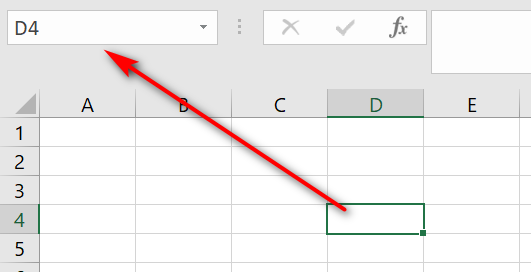 mot-so-dieu-thu-vi-ve-name-box-1
mot-so-dieu-thu-vi-ve-name-box-1
Hiển Thị Địa Chỉ Ô Hiện Hành
Khi bạn chọn một ô bất kỳ trong Excel, Name Box sẽ hiển thị địa chỉ của ô đó. Lưu ý rằng đây là ô đang được kích hoạt (active cell), chứ không phải vùng chọn (selection).
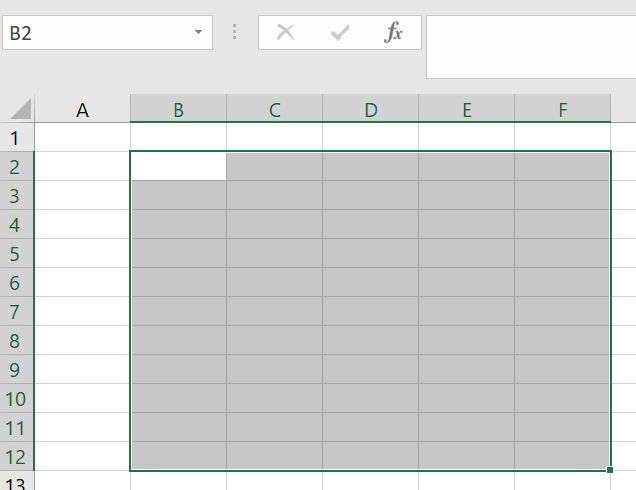 mot-so-dieu-thu-vi-ve-name-box-2
mot-so-dieu-thu-vi-ve-name-box-2
Ví dụ:
- Ô B2 là ô đang được kích hoạt.
- Vùng B3:F12 là vùng chọn.
Chọn Ô/Vùng Dữ Liệu Bằng Name Box
Bạn có thể chọn một ô hoặc một vùng dữ liệu bằng cách nhập trực tiếp địa chỉ vào Name Box.
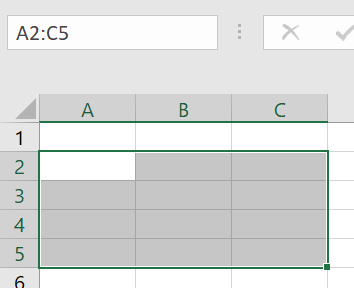 mot-so-dieu-thu-vi-ve-name-box-3
mot-so-dieu-thu-vi-ve-name-box-3
Chọn Nhiều Vùng Dữ Liệu Cùng Lúc
Name Box còn cho phép bạn chọn nhiều vùng dữ liệu cùng lúc bằng cách phân tách các vùng bằng dấu phẩy.
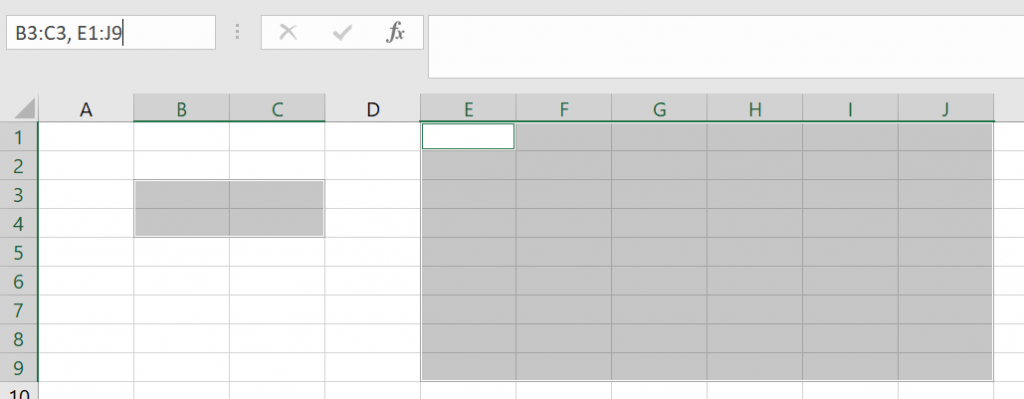 mot-so-dieu-thu-vi-ve-name-box-4
mot-so-dieu-thu-vi-ve-name-box-4
Đặt Tên Cho Ô/Vùng Dữ Liệu
Đây là một trong những cách nhanh chóng để đặt tên cho vùng dữ liệu. Bạn chỉ cần chọn vùng dữ liệu, sau đó nhập tên mong muốn vào Name Box.
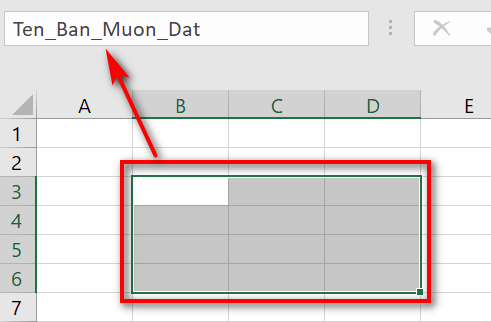 mot-so-dieu-thu-vi-ve-name-box-5
mot-so-dieu-thu-vi-ve-name-box-5
Chọn Toàn Bộ Hàng/Cột
Bạn có thể chọn toàn bộ hàng hoặc cột bằng cách nhập vào Name Box như sau:


Tính năng này rất hữu ích khi bạn cần chèn hoặc xóa hàng/cột nhanh chóng.
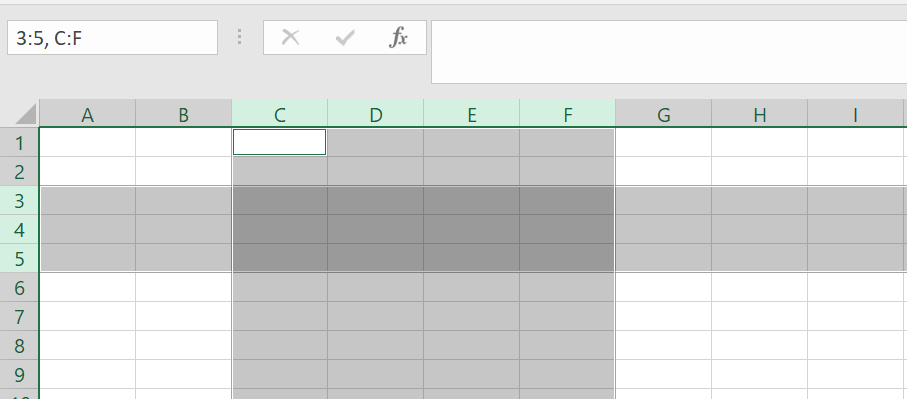 mot-so-dieu-thu-vi-ve-name-box-6
mot-so-dieu-thu-vi-ve-name-box-6
Để chọn một hàng/cột cụ thể, bạn chỉ cần nhập địa chỉ của hàng/cột đó vào Name Box. Ví dụ: 8:8 để chọn hàng 8, D:D để chọn cột D.
Đặt Tên Cho Đối Tượng
Name Box cũng cho phép đặt tên cho các đối tượng trong Excel, chẳng hạn như biểu đồ (chart) hoặc hình vẽ (shape).
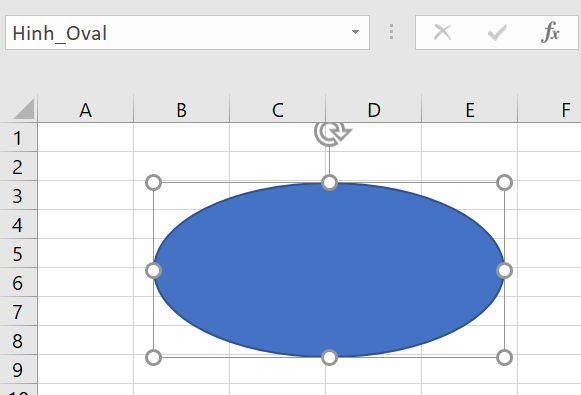 mot-so-dieu-thu-vi-ve-name-box-7
mot-so-dieu-thu-vi-ve-name-box-7
Sử Dụng Name Box Để Gọi Macro
Một tính năng ít được biết đến của Name Box là khả năng gọi Macro. Bạn chỉ cần nhập tên Macro vào Name Box để truy cập Macro đó trong trình soạn thảo VBA.
 mot-so-dieu-thu-vi-ve-name-box-8
mot-so-dieu-thu-vi-ve-name-box-8
Kết Luận
Name Box là một công cụ nhỏ nhưng mạnh mẽ trong Excel. Hy vọng bài viết này đã cung cấp cho bạn những kiến thức hữu ích về cách sử dụng Name Box, giúp bạn tối ưu hóa công việc với Excel một cách hiệu quả. Hãy khám phá và áp dụng những thủ thuật này để nâng cao năng suất làm việc của bạn.














Discussion about this post